
Arduino Nano V3 CH340G เป็นบอร์ดราคาประหยัดโดยใช้ชิฟ CH340G แทน FT232 สามารถใช้ได้กับ Windows XP,Windows 7 , Windows 8 ทั้ง 32/64bit, Linux , Mac OS

Arduino Nano V3 CH340G เป็นบอร์ดขนาดจิ๋ว ใช้ CPU ATMEGA328 เหมือนกับรุ่น UNO แต่มีจำนวน input/output น้อยกว่าเพราะต้องการให้มีขนาดเล็ก Arduino Nano สามารถโปรแกรมได้โดยตรงผ่าน USB port โดยไม่ต้องซื้อตัวโปรแกรมเพิ่มเติมเหมือนบอร์ด Arduino Pro mini.

| Microcontroller | Atmel ATmega328 |
| Operating Voltage(logic level) | 5 V |
| Input Voltage(recommended) | 7-12 V |
| Input Voltage (limits) | 6-20 V |
| Digital I/O Pins | 14 (of which 6 provide PWM output) |
| Analog Input Pins | 8 |
| DC Current per I/O Pin | 40 mA |
| Flash Memory | 32 KB (ATmega328) of which 2 KB used by bootloader |
| SRAM | 2 KB(ATmega328) |
| EEPROM | 1 KB (ATmega328) |
| Clock Speed | 16 MHz |
| Dimensionsd | 4.8" x 1.80" |
ARDUINO NANO มีขนาดเพียง 1.8 x 4.8 เซนติเมตร หรือมีขนาดประมาณนิ้วหัวแม่มือของเรา ซึ่งถือว่ามีขนาดเล็กมาก เมื่อเทียบกับบอร์ดไมโครคอนโทรลเลอร์อื่น บนบอร์ด ARDUINO NANO นั้นมีวงจรสำหรับปรับแรงดันไฟฟ้าให้เหมาะสมกับตัวมันเองอยู่แล้ว เพียงแค่เราเสียบสาย USB เข้ากับ ARDUINO NANOและต่อเข้ากับคอมพิวเตอร์ บอร์ดก็พร้อมใช้งานได้ทันที

เมื่อเสียบสาย USB บอร์ดของเราก็พร้อมสำหรับการเขียนโปรแกรม โดยอาศัยไฟเลี้ยงที่มาจากสาย USBนั่นเอง ตอนนี้ARDUINO NANO ของเรายังไม่ทำงานอะไรเลย เพราะเรายังไม่ได้เขียนโปรแกรมสั่งงานมันลงไปครับ ตอนต่อไปจะเป็นการติดติดตั้งโปรแกรมสำหรับพัฒนา และการเขียนโปรแกรมให้กับ ARDUINO NANO


เมื่อเรามีบอร์ด ARDUINO NANO ที่พร้อมสำหรับการเขียนโปรแกรมแล้ว ขั้นตอนต่อมาเป็นการติดตั้งโปรแกรมที่จำเป็นสำหรับการใช้งานบอร์ด โดยตัวโปรแกรมสำหรับพัฒนา ARDUINO NANO สามารถดาวโหลดได้ที่เวปไซต์ WWW.ARDUINO.CC โดยเมื่อดาวโหลดตัวติดตั้งมาแล้ว จะได้ไอคอนของตัวโปรแกรม

เมื่อดับเบิ้ลคลิ๊กที่ตัวติดตั้งดังรูป จะเป็นการเข้าสู่การติดตั้งโปรแกรม โดยหน้าต่างแรกที่ขึ้นมาจะเป็นหน้าต่างชี้แจงเกี่ยวกับลิขสิทธ์ และรายละเอียดข้อตกลงต่างๆ

สำหรับหน้าต่างนี้ให้คลิกที่ “I Agree”
หน้าต่างต่อมาจะเป็นตัวเลือกในการติดตั้งว่า เราจะเลือกติดตั้งส่วนประกอบไหนบ้าง ในที่นี้ให้เลือกทุกช่อง โดยเมื่อเลือกแล้ว โปรแกรมติดตั้งจะแสดงเนื้อที้ในฮาร์ดดิสก์ที่ต้องใช้ในการติดตั้ง
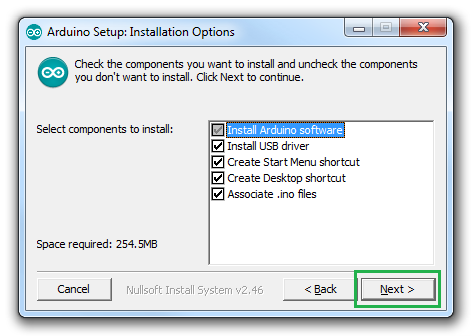
เมื่อเลือกเสร็จแล้วให้คลิ๊กที่ Next เพื่อไปสู่ขั้นตอนต่อไป
ขั้นตอนนี้ โปรแกรมติดตั้งจะถามเราว่า ต้องการติดตั้งโปรแกรมไว้ที่ไหน ในขั้นตอนนี้ถ้าเราต้องการเปลี่ยนพื้นที่ติดตั้งเป็นที่อื่น ก็สามารถทำได้
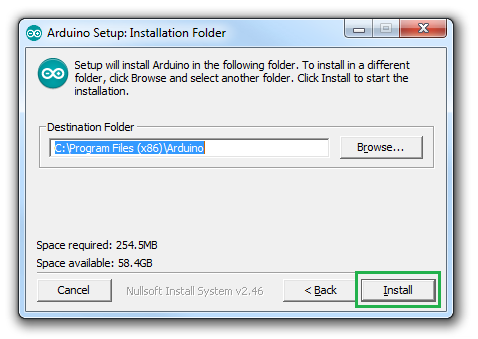
หลังจากนั้นให้คลิกที่ Install
หลังจากนั้นจะเข้าสู่การติดตั้งโปรแกรมลงบนพื้นที่ ที่เราได้เลือกไว้
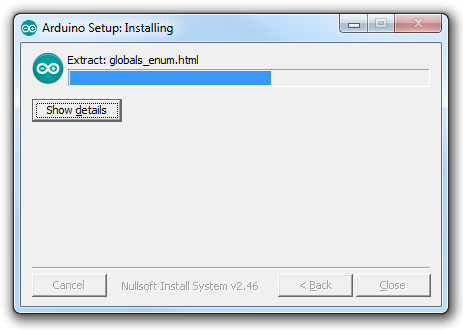
ในระหว่างการติดตั้ง จะมีหน้าต่างปรากฎขึ้นมาถามเราว่า ต้องการติดตั้ง Arduino USB Driver หรือไม่?
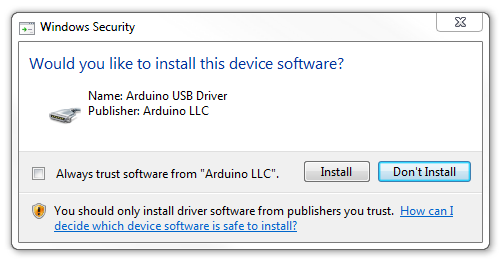
ให้เลือกคลิกที่ Install เพื่อติดตั้ง driver
โปรแกรมติดตั้งจะทำงานต่อ ให้รอสักครู่ จนโปรแกรมถูกติดตั้งเสร็จสิ้น หลังจากนั้นให้คลิ๊กที่ Close เพื่อปิดหน้าต่างนี้ไป
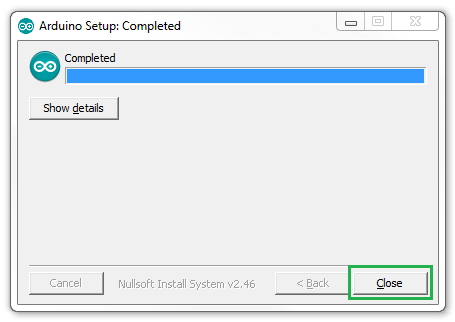
โปรแกรมสำหรับการพัฒนา ARDUINO จะถูกติดตั้งลงบนเครื่องของเรา สังเกตุที่ไอคอนสำหรับเข้าโปรแกรมที่ DESKTOP ของเรา เมื่อลองดับเบิ้ลคลิ๊กไอคอนเพื่อเปิดโปรแกรมขึ้นมา จะมีหน้าสำหรับเขียนโปรแกรมขึ้นมาถือว่าการติดตั้งที่เราทำมาเสร็จสบบูรณ์ พร้อมที่จะใช้งานร่วมกับตัวบอร์ด ARDUINO ต่อไป
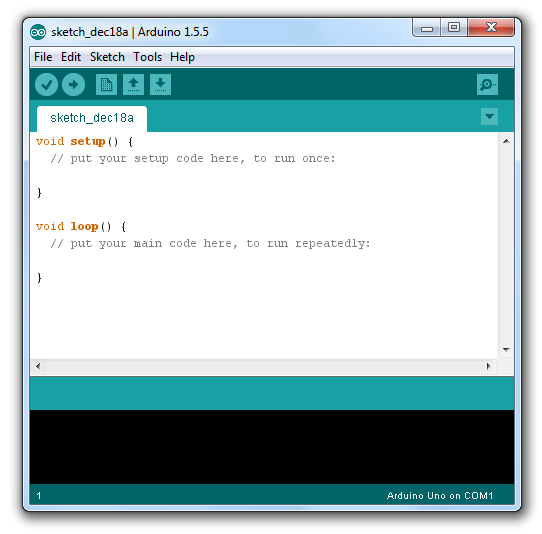

ปัจจุบันเทคโนโลยีด้านหุ่นยนต์ก้าวหน้าเป็นอย่างมาก การมีหุ่นยนต์มาช่วยงานต่างๆในชีวิตประจำวันไม่ใช่เรื่องในนิยายวิทยาศาสตร์อีกต่อไป หากคุณต้องการหุ่นยนต์ช่วยงาน ปรึกษาเราได้
robotinc.asia@gmail.com
131 Innovation Cluster 1, Thailand Science Park, Paholyothin Road, Klong 1, Klong Luang, Pathumthani 12120